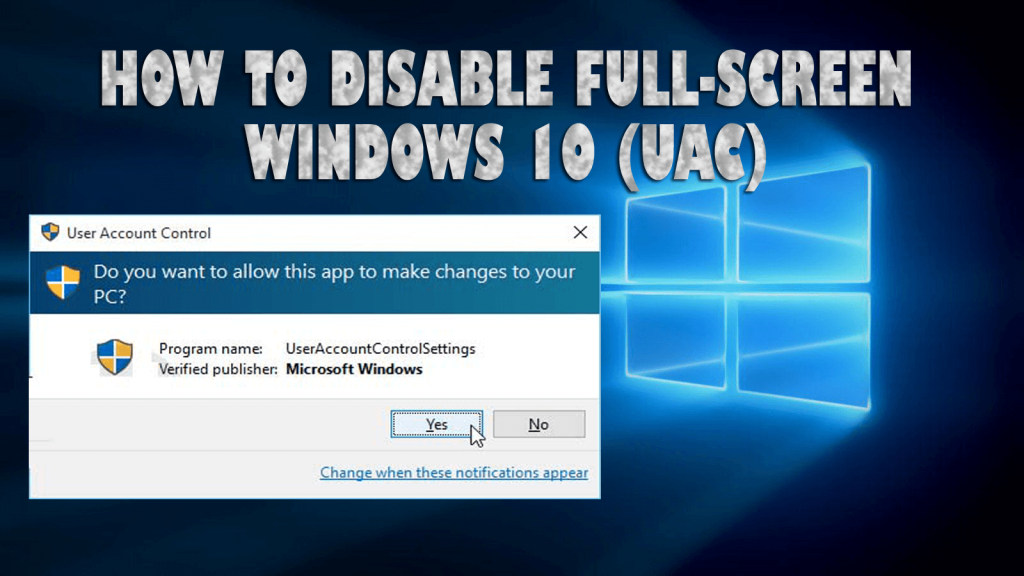
El UAC o control de cuentas de usuario es una característica del sistema operativo Windows, está especialmente diseñado para evitar que las aplicaciones realicen modificaciones en el sistema sin el permiso del usuario.
Sin embargo, esta excelente característica del sistema operativo Windows se convierte en un problema irritante en la última versión del sistema operativo Windows, es decir, Windows 10.
La configuración predeterminada del Control de cuentas de usuario de Windows 10 es un poco entusiasta y se hace cargo del escritorio de la PC todo el tiempo que lo intenta.
Si se enfrenta a este tipo de problema, es posible que esté buscando una solución para solucionarlo. En este artículo, obtendrá los pasos adecuados para deshabilitar la configuración de control de cuentas de usuario de Windows 10 .
Comencemos con los pasos para deshabilitar UAC.
¿Cómo deshabilitar el Control de cuentas de usuario (UAC) en Windows 10?
Hay muchas formas de desactivar el control de cuentas de usuario de Windows 10 . Aquí te he mencionado 3 formas de hacerlo, síguelas y mira cuál te conviene.
Método 1: Deshabilitar UAC a través del Panel de control
El primer método para Windows 10 UAC lo deshabilita a través del panel de control. Siga los pasos para hacerlo:
- Pulse el icono de Windows
- Escriba panel de control y haga clic en él

- Haga clic en la cuenta de usuario y seleccione la cuenta de usuario debajo de ella
- Haga clic en cambiar la configuración de control de la cuenta de usuario

- Hay un control deslizante entre Notificar siempre y Nunca notificar
- Ajuste el control deslizante en el medio: notifíqueme solo cuando las aplicaciones intenten realizar cambios en mi escritorio (no atenúe mi escritorio) .
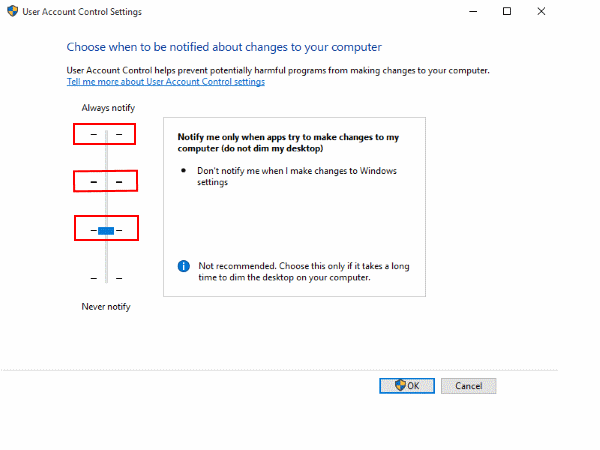
- Haga clic en Aceptar
- Reinicie su sistema.
Esto lo ayudará a resolver el problema de control de cuentas de usuario de Windows 10.
Método 2: deshabilitar UAC a través de la política de grupo
Si está utilizando Windows 10 Pro, puede intentar usar el editor de políticas de grupo local para deshabilitar la configuración de control de cuentas de usuario de Windows 10 .
Siga los pasos para hacerlo:
- Presione la tecla Windows + R
- Escriba gpedit. msc y haga clic en Aceptar

- Se abrirá la ventana del editor de políticas de grupo local, navegue:
Computer Configuration > Policies> Windows Settings > Security Settings > Local Policies> Security Options
- Haga doble clic en el Control de cuentas de usuario: cambie al escritorio seguro cuando se solicite la elevación

- Haga clic en la opción Deshabilitar

- Haga clic en Aplicar y luego en Aceptar
Una vez que se completan los pasos mencionados anteriormente, puede acceder a las aplicaciones, así como a un escritorio cuando el UAC lo solicite.
Método 3: Deshabilitar UAC a través del Registro
Si está utilizando Windows 10 home y no puede acceder al editor de políticas de grupo local, puede deshabilitar el control de cuenta de usuario de Windows 10 de pantalla completa con la ayuda del Registro.
Nota: Antes de modificar el Registro, haga una copia de seguridad de todos sus datos y tenga mucho cuidado al realizar estos pasos, ya que un solo error puede dañar su computadora.
Siga los pasos para modificar el registro:
- Presione la tecla Windows + R
- Escriba Regedit y haga clic en Aceptar
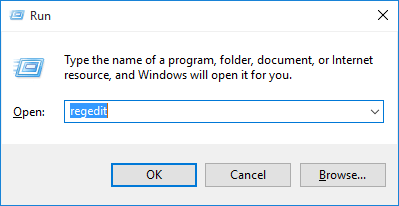
HKEY_LOCAL_MACHINE\SOFTWARE\Microsoft\Windows\CurrentVersion\Policies\System
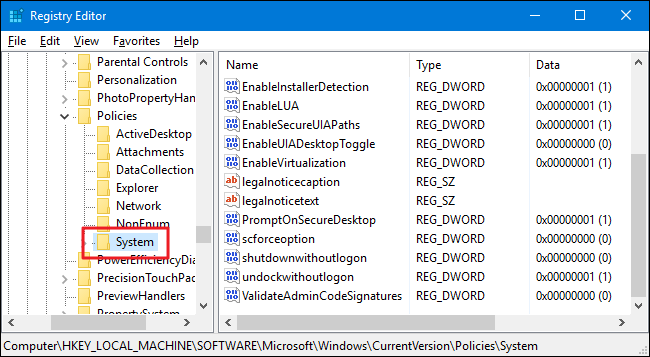
- Haga clic derecho en la carpeta del sistema , seleccione Nuevo y haga clic en el valor DWORD (32 bits)
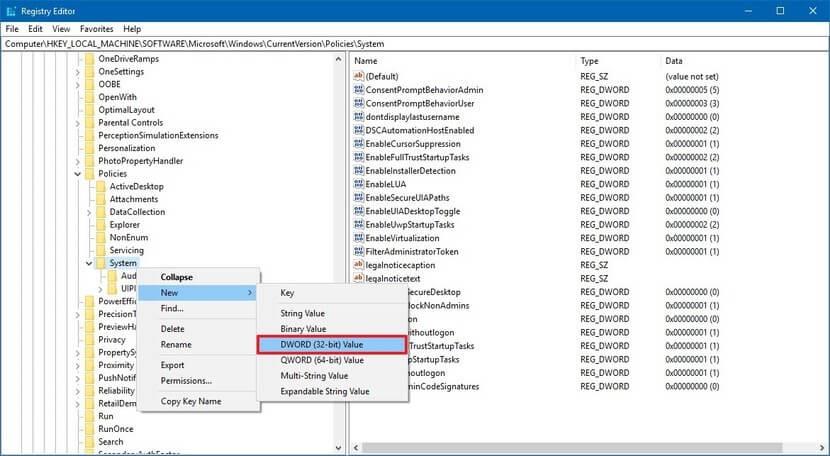
- Escriba el nombre del valor PromptOnSecureDesktop y establezca los datos del valor 0

Después de completar los pasos anteriores, puede cambiar la configuración que requiere elevación, aunque recibirá el mensaje de que aún podrá interactuar con el escritorio.
Haga que su PC/portátil con Windows esté libre de errores
Muchas veces, sucede que hay algunos errores que no se resuelven con las soluciones manuales y necesitan la mano de un tercero para resolverlos.
Aquí hay una solución fácil para usted que resolverá todos los errores y problemas relacionados con su PC con Windows y hará que su computadora esté libre de errores. Pruebe la herramienta de reparación de PC .
Esta es una increíble herramienta de reparación que corrige todos los errores como DLL, registro, BSOD, actualización, juego y también repara archivos corruptos del sistema y optimiza el rendimiento de su PC.
Obtenga la herramienta de reparación de PC para que su PC/portátil no tenga errores
Conclusión
Para deshabilitar las indicaciones de control de cuentas de usuario (UAC) de Windows 10 en pantalla completa en su PC/portátil. He mencionado tres métodos a través de los cuales Windows 10 UAC se desactiva .
Aplique los métodos de acuerdo con el Windows 10 que está utilizando y vea si funciona para usted para resolver el problema.
Se espera que este artículo le haya gustado y resulte útil para solucionar sus dudas.

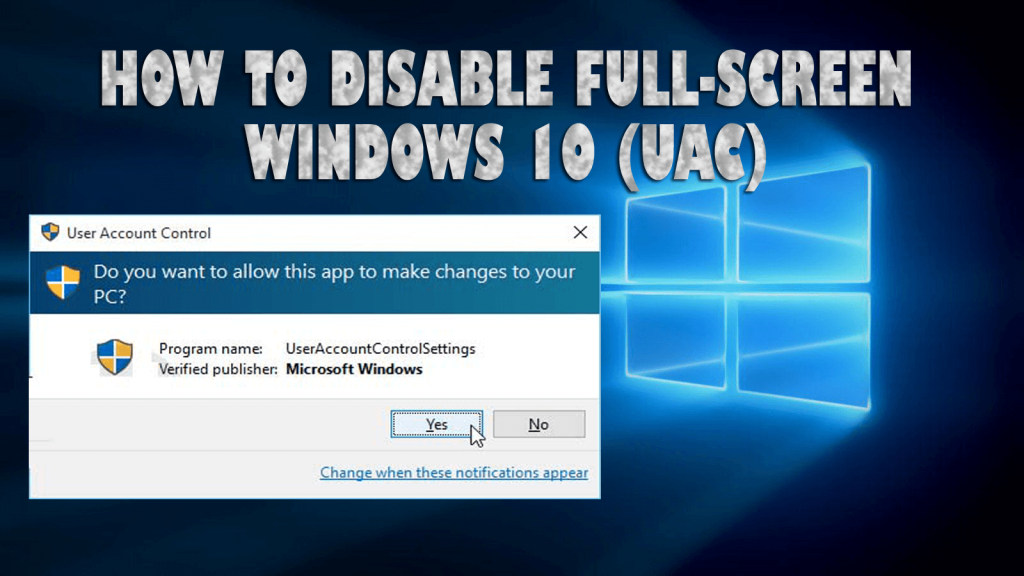


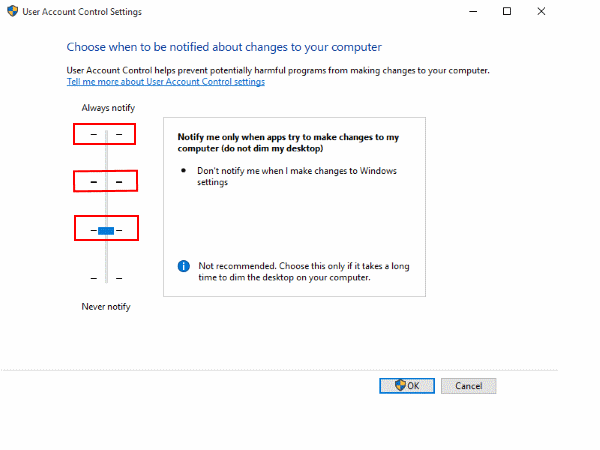



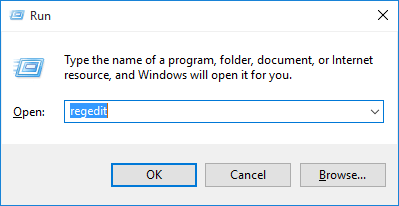
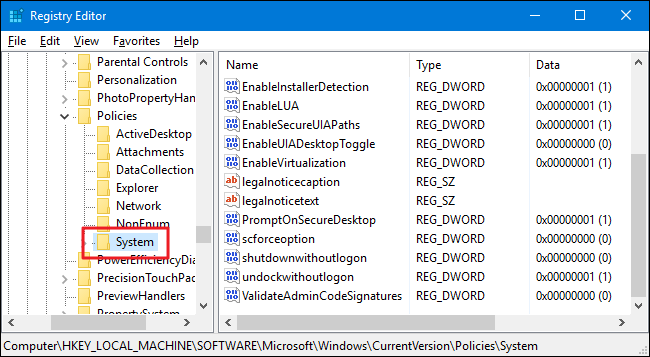
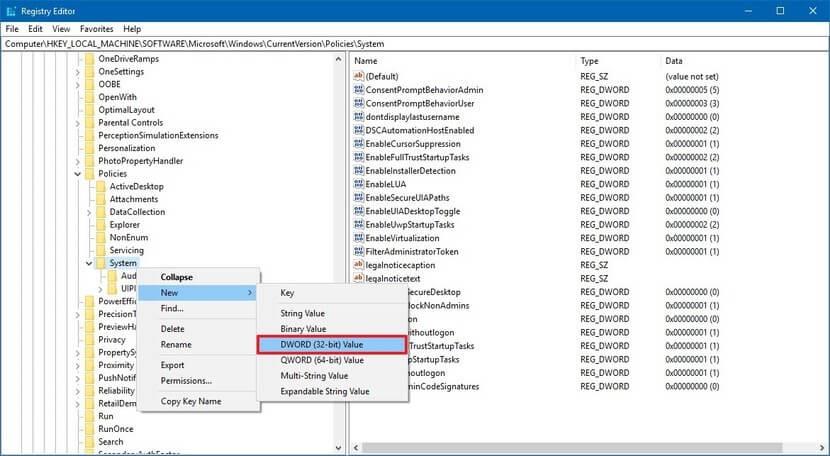


![[CORREGIDO] ¿Cómo arreglar el cambio de avatar de Discord demasiado rápido? [CORREGIDO] ¿Cómo arreglar el cambio de avatar de Discord demasiado rápido?](https://luckytemplates.com/resources1/images2/image-5996-0408150905803.png)
![Solucione el error ESRV_SVC_QUEENCREEK en Windows 10/11 [3 CORRECCIONES] Solucione el error ESRV_SVC_QUEENCREEK en Windows 10/11 [3 CORRECCIONES]](https://luckytemplates.com/resources1/images2/image-4622-0408151111887.png)
![[Mejores soluciones] Arreglar DS4Windows que no detecta el controlador en Windows 10 [Mejores soluciones] Arreglar DS4Windows que no detecta el controlador en Windows 10](https://luckytemplates.com/resources1/images2/image-6563-0408150826477.png)
![[CORREGIDO] Errores de Rise of the Tomb Raider, fallas, caída de FPS, NTDLL, error al iniciar y más [CORREGIDO] Errores de Rise of the Tomb Raider, fallas, caída de FPS, NTDLL, error al iniciar y más](https://luckytemplates.com/resources1/images2/image-3592-0408150419243.png)


![[Solucionado] El controlador WudfRd no pudo cargar el error 219 en Windows 10 [Solucionado] El controlador WudfRd no pudo cargar el error 219 en Windows 10](https://luckytemplates.com/resources1/images2/image-6470-0408150512313.jpg)
![Error de instalación detenida en Xbox One [11 formas principales] Error de instalación detenida en Xbox One [11 formas principales]](https://luckytemplates.com/resources1/images2/image-2928-0408150734552.png)